Converteer, bewerk en comprimeer video's/audio in meer dan 1000 formaten met hoge kwaliteit.
Hoe u softcoded/hardcoded ondertitels uit video's kunt verwijderen
Door ondertitels in video's te hebben, kunnen buitenlanders en doofstomme/slechthorende gemeenschappen het verhaal gemakkelijker begrijpen. Het is echter soms ook afleidend en onnodig aan uw kant om ze op een video te hebben die u bekijkt. Daarom bevat dit bericht 3 efficiënte maar gemakkelijke manieren om ondertitels uit video te verwijderen, zowel zacht als hardgecodeerd. Dus, zonder verder oponthoud, begin ze allemaal hieronder te verkennen!
Gidslijst
Ken verschillende soorten ondertitels: softcoded en hardcoded De beste manier om ondertitels permanent van video's te verwijderen 2 eenvoudige manieren om softcoded ondertitels uit video's te verwijderen Veelgestelde vragen over het verwijderen van ondertitels uit video'sKen verschillende soorten ondertitels: softcoded en hardcoded
Voordat je de aanbevolen manieren van dit bericht verkent om ingebedde ondertitels uit video te verwijderen, kun je eerst het verschil verkennen tussen de bovengenoemde typen ondertitels hierboven. Als u het verschil kent, krijgt u informatie die waardevol is als u al bezig bent met het verwijderen van ondertitels. Dus begin ze allemaal hieronder te verkennen!
Softgecodeerde ondertitels: Softcoded ondertitels, ook wel externe ondertitels genoemd, zijn aparte bestanden die na het maken van de video worden toegevoegd. Ze worden meestal door anderen toegevoegd na de release van de video/film en zijn niet permanent in een video ingebed.
Hardgecodeerde ondertitels: Hardgecodeerde ondertitels zijn daarentegen ondertitels die tijdens het maken aan de video's worden toegevoegd. Zodra u een film met ondertitels in een theater/bioscoop ziet, ziet u een voorbeeld van een video met hardgecodeerde ondertitels.
Wat zijn de verschillen tussen de twee? Welnu, Softcoded-ondertitels kunnen eenvoudig worden verwijderd door ze gewoon aan of uit te zetten. Aan de andere kant kunnen hardgecodeerde ondertitels niet eenvoudig worden verwijderd, omdat ze permanent in een video zijn ingebed. In tegenstelling tot Softcoded-ondertitels is Hardcoded onverwijderbaar en kan niet worden gewijzigd. De manieren om ondertitels uit video te verwijderen verschillen van het type ondertitels dat is ingesloten.
De beste manier om ondertitels permanent van video's te verwijderen
Nu je het verschil tussen de twee ondertitels kent, is het jouw tijd om de manieren te verkennen om ondertitels uit de video te verwijderen! De beste manier om softgecodeerde en hardgecodeerde ondertitels te verwijderen is door een professional te gebruiken 4Easysoft Total Video Converter hulpmiddel! Deze tool is doordrenkt met een Video Watermark Remover-functie die opties ondersteunt om softgecodeerde ondertitels en hardgecodeerde ondertitels te verwijderen. Met deze functie kunt u ondertitels verwijderen door een verwijdergebied toe te voegen en dit bij de ondertitels te plaatsen. Het verwijdergebied bedekt dan de ondertitels en gaat over in de kleuren eromheen, waardoor het lijkt alsof je niets uit de video hebt verwijderd. Als je deze functie bij je hebt, kun je ook eventuele watermerken uit de video verwijderen! Ontdek dus zonder verdere vertraging de andere functies van deze tool en hoe u deze kunt gebruiken om ondertitels uit video's te verwijderen!
Hoe ondertitels uit video te verwijderen met behulp van 4Easysoft Total Video Converter Tool:
Stap 1Download en installeer de 4Easysoft Total Video Converter hulpmiddel op uw computer. Start daarna de tool, selecteer het tabblad "Toolbox" en klik op de functie "Video Watermark Remover". Klik vervolgens op de knop "Toevoegen" om de video te importeren waarvan u de ondertiteling wilt verwijderen.

Stap 2Klik vervolgens op de optie "Watermerkverwijderingsgebied toevoegen" om een gebied toe te voegen ter dekking van de ondertitel. Sleep daarna het toegevoegde gebiedsframe en plaats het in de ondertitel. Zorg ervoor dat deze alle delen van de ondertitel bedekt waar deze zich bevindt.

Stap 3Naast het slepen van het kader van het gebied, kunt u ook de gewenste Grootte, Bovenkant en Links invoeren om het kader te wijzigen. U kunt ook de duur van het frame aanpassen, afhankelijk van hoe vaak de ondertitel verschijnt.
Stap 4Om daarna te zien hoe de frames de ondertitels van de video beïnvloeden, kunt u een voorbeeld ervan bekijken door op de knop 'Afspelen' te klikken. Als u tevreden bent met uw werk, klikt u op de knop "Exporteren" om de video op te slaan. En dat is het! Zo verwijder je ondertitels uit video met deze tool!
2 eenvoudige manieren om softcoded ondertitels uit video's te verwijderen
Dat is het! Dat is de beste manier om ondertitels uit de video te verwijderen. Er zijn ook veel gratis video-editortools die je kunt gebruiken om ondertitels uit een video te verwijderen. En dit bericht bevat er 2! Dus begin ze nu allemaal te ontdekken.
1. VLC-mediaspeler
Het eerste hulpmiddel dat u kunt gebruiken om ondertitels uit video te verwijderen is VLC Media Speler. VLC is een open-source mediaspelerprogramma dat het afspelen van verschillende video's kan ondersteunen. Het is ook doordrenkt met de optie om ondertitels uit een video te verwijderen. Met slechts 3 klikken kunt u snel en efficiënt de ondertiteling van de video verwijderen. VLC kan echter alleen softgecodeerde ondertitels verwijderen. Als uw video nu is ingesloten met softgecodeerde ondertitels, volgen hier de stappen om ondertitels uit de video te verwijderen met behulp van VLC:
Stap 1Start de "VLC" op uw computer, open de video waarvan u de ondertitels wilt verwijderen en klik op het tabblad "Ondertiteling" bovenaan de VLC-interface.
Stap 2Selecteer daarna de optie "Sub Track" en klik op de knop "Uitschakelen" om de softgecodeerde ondertitels die in uw video zijn ingesloten, uit te schakelen.
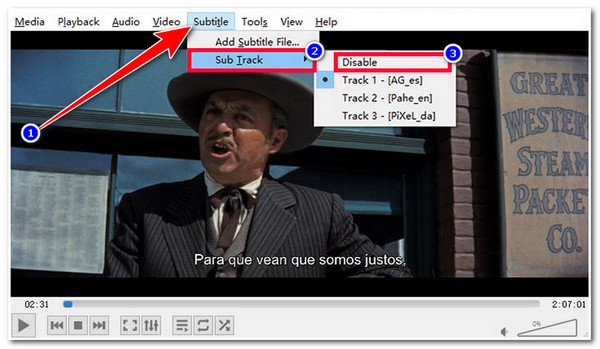
2. Handrem
De laatste tool die je kunt gebruiken om ondertitels uit video te verwijderen is Handrem. Handbrake is ook een open source-tool. Deze videotranscodertool ondersteunt ook een optie om ondertitels uit te roeien. Net als VLC kan Handbrake echter geen hardgecodeerde ondertitels verwijderen; alleen softcoded kan door deze tool worden verwijderd. Hoe gebruik je Handbrake nu om ondertitels uit een video te verwijderen? Hier zijn de stappen die u moet volgen:
Stap 1Voer de tool "Handbrake" uit op uw computer en importeer de video met softgecodeerde ondertitels. Selecteer daarna het tabblad "Ondertitels" en klik op de knop "Wissen".
Stap 2Klik vervolgens op de knop "Bladeren" en selecteer een bestandslocatie waar u de video wilt opslaan en opslaan nadat u de ondertiteling hebt verwijderd.
Stap 3Klik daarna op de knop "Encode starten" bovenaan het menu om het proces voor het verwijderen van de softgecodeerde ondertitels te starten.
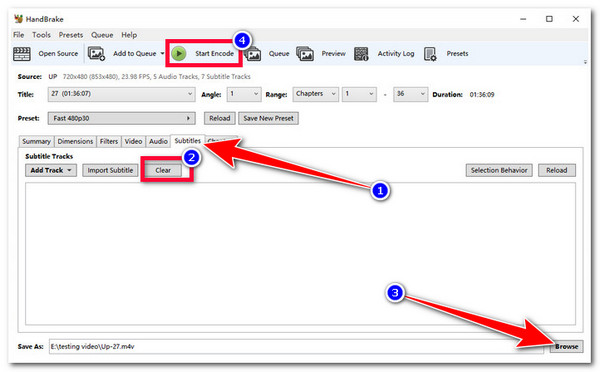
Veelgestelde vragen over het verwijderen van ondertitels uit video's
-
Hoe kan ik vaststellen of de ondertitels Softcoded of Hardcoded zijn?
Om vast te stellen of uw video is ingesloten met softcoded of hardcoded ondertitels, kunt u deze afspelen op een mediaspeler en kijken of er een beschikbare optie is om deze uit of in te schakelen. Zodra er een schakeloptie is, wordt de video ingesloten met softgecodeerde ondertitels. Als er geen schakeloptie is, zijn het hardgecodeerde ondertitels.
-
Hoe verwijder ik ondertitels uit Prime Video?
Om ondertitels uit Prime Video te verwijderen, selecteert u de knop Ondertiteling of Ondertiteling in de afspeelopties in de rechterbovenhoek van het programma. Nadat u deze hebt geselecteerd, worden alle ondertitels verwijderd of uitgeschakeld.
-
Hoe verwijder je hardgecodeerde ondertitels uit MP4-videobestanden?
Om hardgecodeerde ondertitels uit een MP4-bestand te verwijderen, kunt u een tool van derden gebruiken die watermerkverwijderaar ondersteunt. U kunt deze functie gebruiken om de ondertitels te verwijderen. Je kunt de ondertitels ook bijsnijden met de videocropper van de tool als je het niet erg vindt om een deel van de video te verliezen.
Conclusie
Daar heb je het! Dat zijn de drie efficiënte en toch eenvoudige manieren om ondertitels uit een video te verwijderen, of het nu gaat om softgecodeerde of hardgecodeerde ondertitels. Met behulp van dit bericht kun je jezelf nu bevrijden van afleidende en ongeschikte ondertitels van een video! Als uw video is ingesloten met hardgecodeerde ondertitels, kunt u de 4Easysoft Total Video Converter hulpmiddel om ze te verwijderen! Via de ingebouwde videowatermerkverwijderaar van deze tool kun je hardgecodeerde ondertitels verwijderen door ze gewoon af te dekken! Bezoek de officiële website van deze tool voor meer informatie.
100% Veilig
100% Veilig


